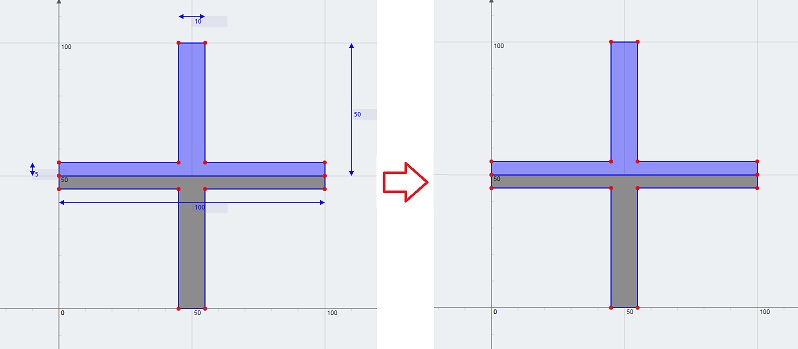- Modifica dimensione mesh – Modificare la dimensione della mesh FEA per una maggiore o minore granularità.
- Immagine dello schermo – Screenshot della sezione.
- Mostra tutte le dimensioni – Mostra tutte le quote e le linee di quota.
- Nascondi tutte le dimensioni – Nascondi tutte le quote e le linee di quota.
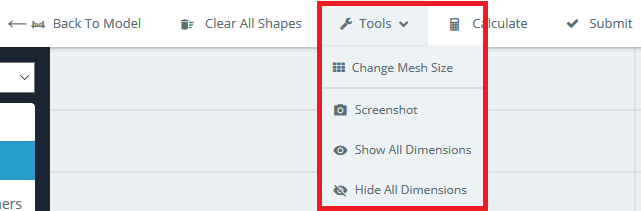
Modifica dimensione mesh
Dopo aver calcolato le proprietà della sezione per la tua sezione, fare clic su "Mostra mesh".’ pulsante nell'angolo in alto a destra della pagina dei risultati. Questo mostrerà la mesh FEA utilizzata per calcolare le proprietà di cui sopra. Per modificare la granularità della mesh, fare clic su "Cambia dimensione mesh".’ e utilizza il menu a discesa per modificare la mesh in un'opzione più fine o meno fine.
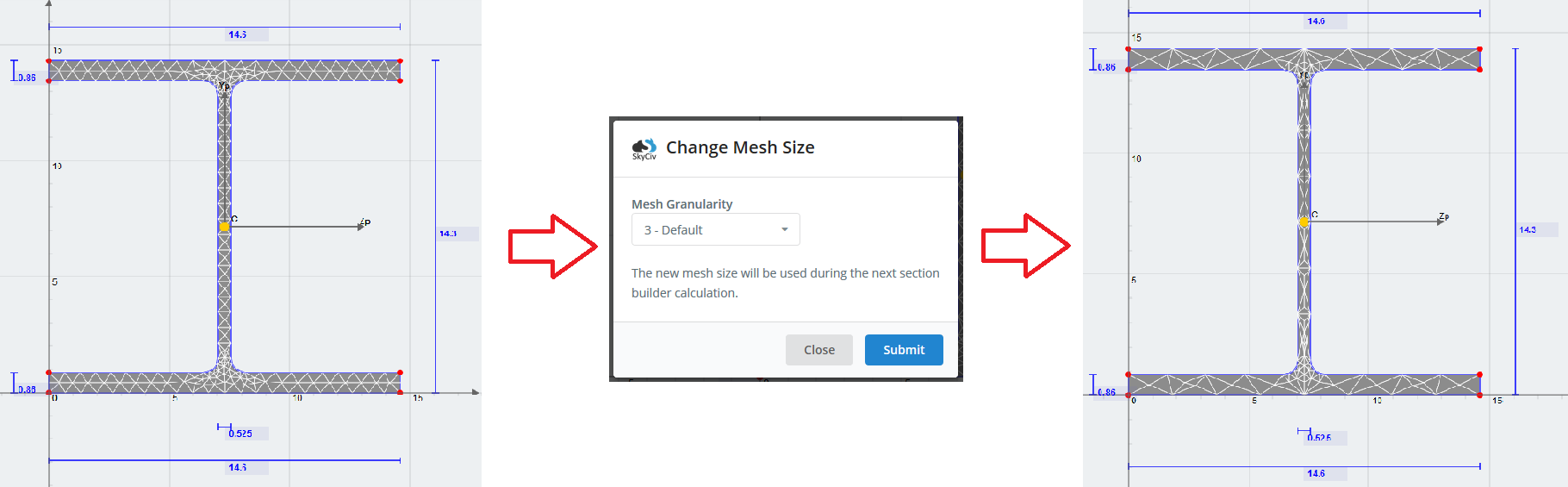
Immagine dello schermo
Fai clic sullo screenshot’ per visualizzare una schermata popup che include un collegamento per il download di un'immagine PNG della tua sezione.
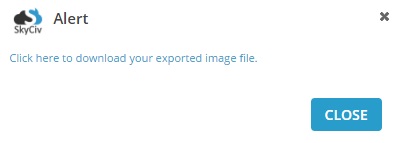
Mostra tutte le dimensioni
Per impostazione predefinita, ogni volta che aggiungi una forma, verranno visualizzate le linee di quota della forma aggiunta più recentemente. Per esempio, se hai 2 forme, per impostazione predefinita verranno visualizzate solo le linee di quota della 2a forma. Fare clic su "Mostra".’ pulsante per attivare tutte le linee di quota per tutte le forme.
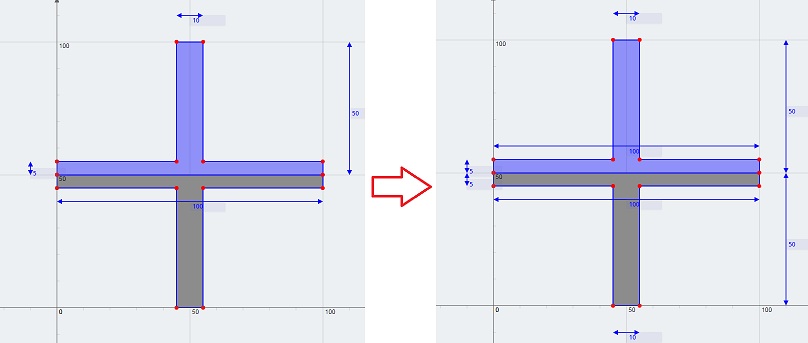
Nascondi tutte le dimensioni
Fare clic su "Nascondi".’ pulsante per nascondere tutte le linee di quota. Potresti volerlo fare per visualizzare la tua sezione senza il disordine delle linee di quotatura, o forse vuoi fare uno screenshot della tua sezione senza che vengano mostrate le linee di quota.